一、安装Maven
1.将maven压缩包下载并解压到无中文的路径下

2.创建一个文件夹,作为本地仓库,用于存储下载的依赖等
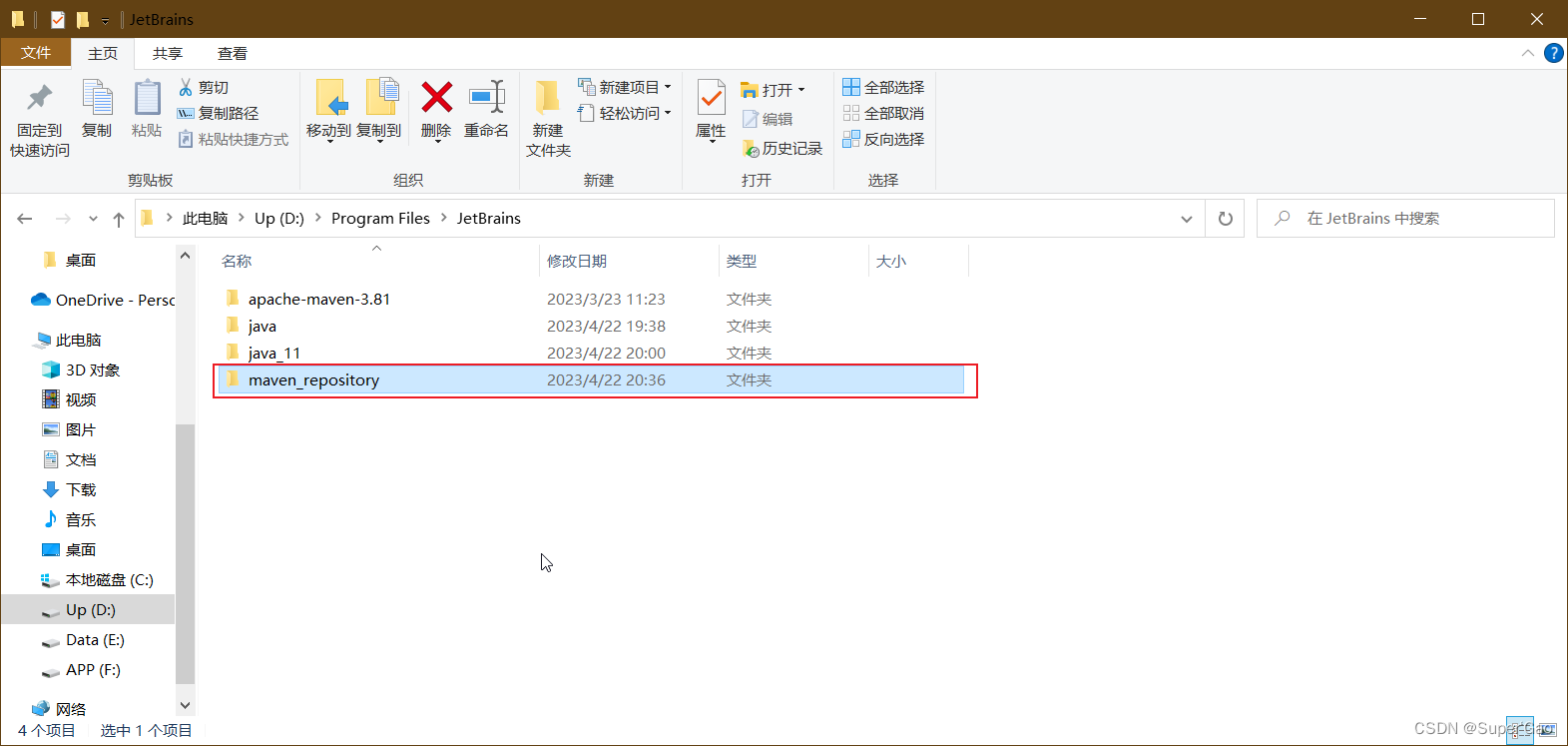
3.配置本地仓库,修改修改 conf/settings.xml 中的 <localRepository> 为一个指定目录。
内容:
<localRepository>D:\Program Files\JetBrains\maven_repository</localRepository>
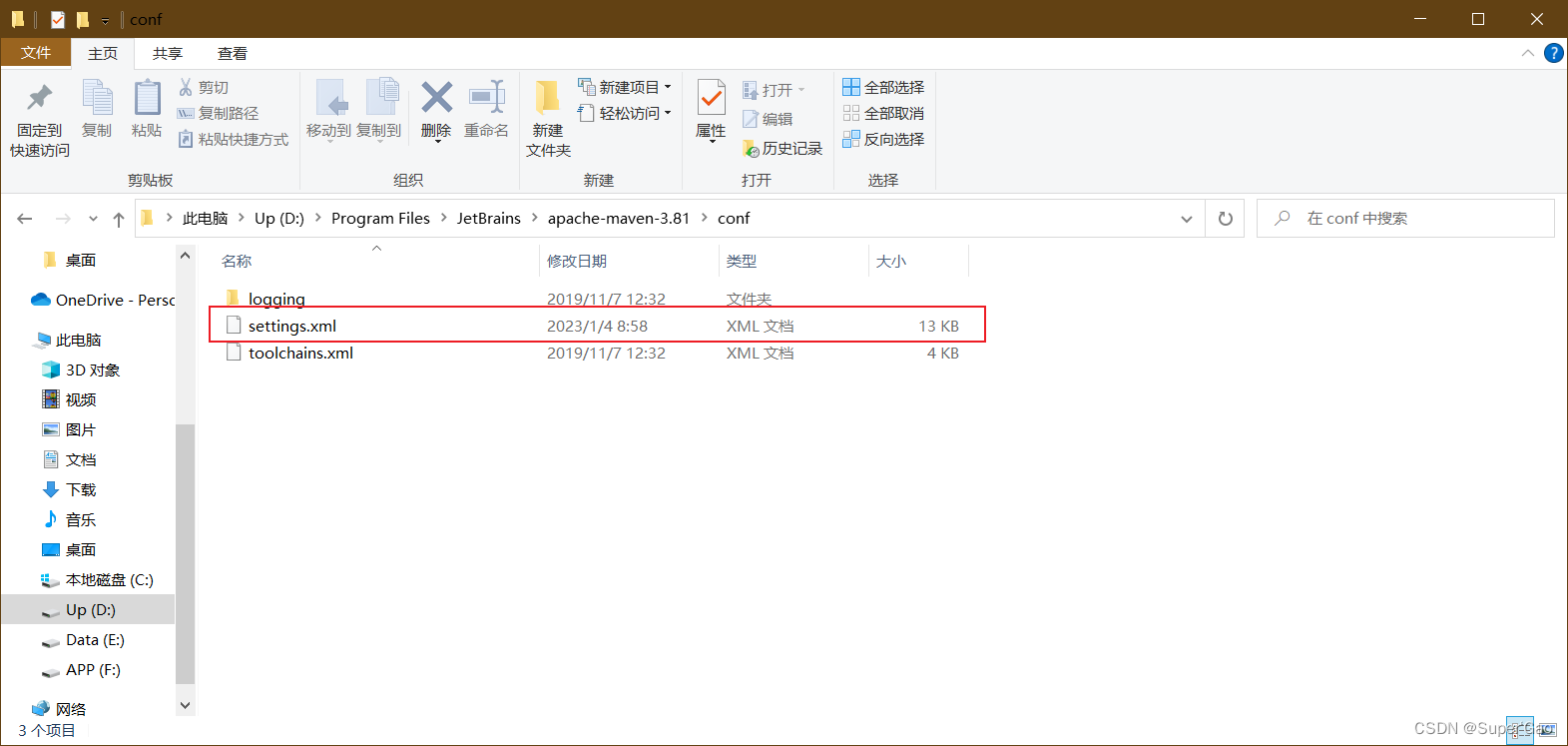

4.配置阿里云私服(加快依赖下载速度):修改 conf/settings.xml 中的 <mirrors>标签
<mirror><id>alimaven</id><name>aliyun maven</name><url>http://maven.aliyun.com/nexus/content/groups/public/</url><mirrorOf>central</mirrorOf></mirror>
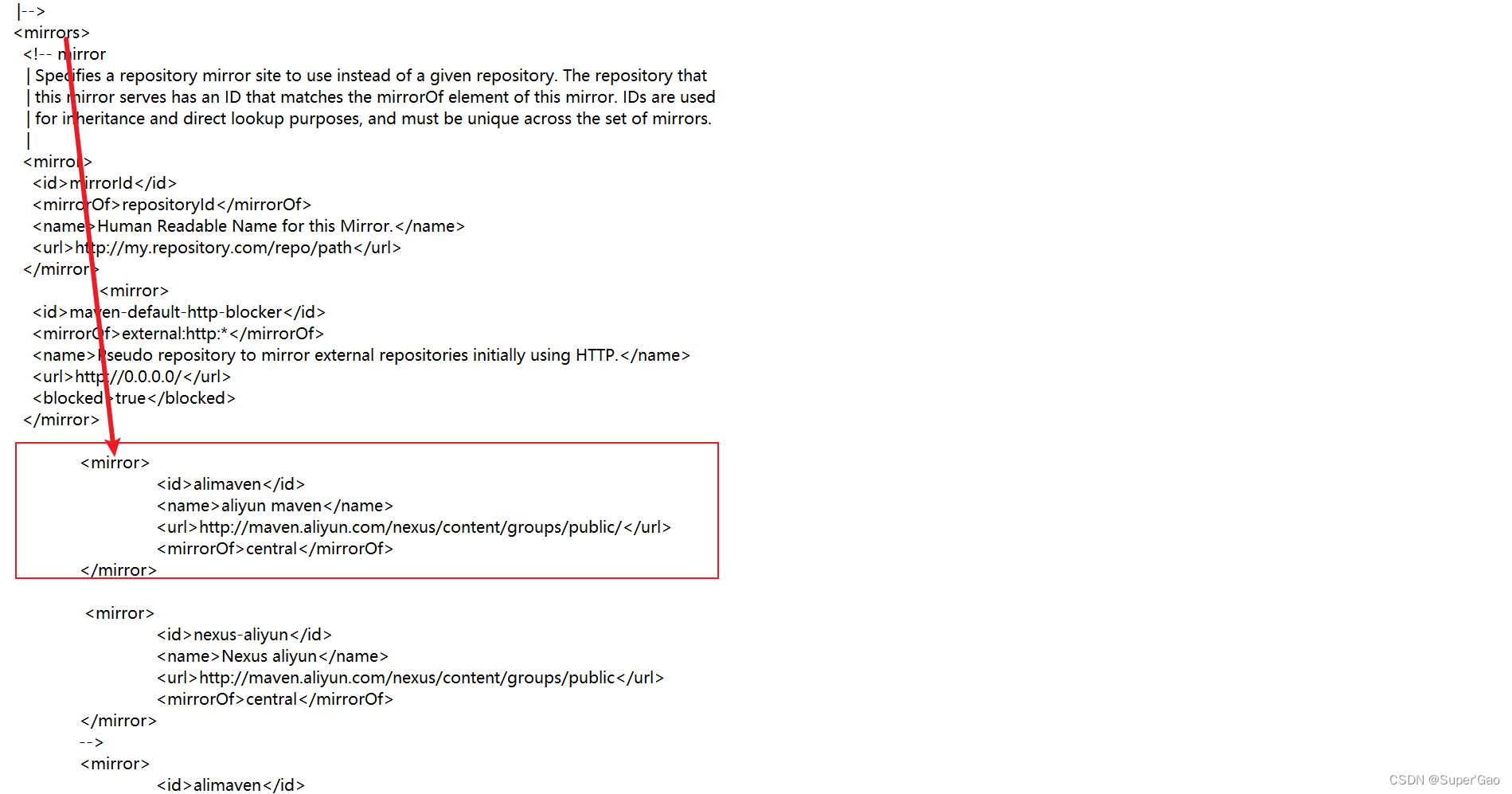
5.配置环境变量
查看高级系统设置-->高级-->环境变量-->新建-->输入图片所示内容-->打开Path-->追加一条图片所示内容-->连续确认即可
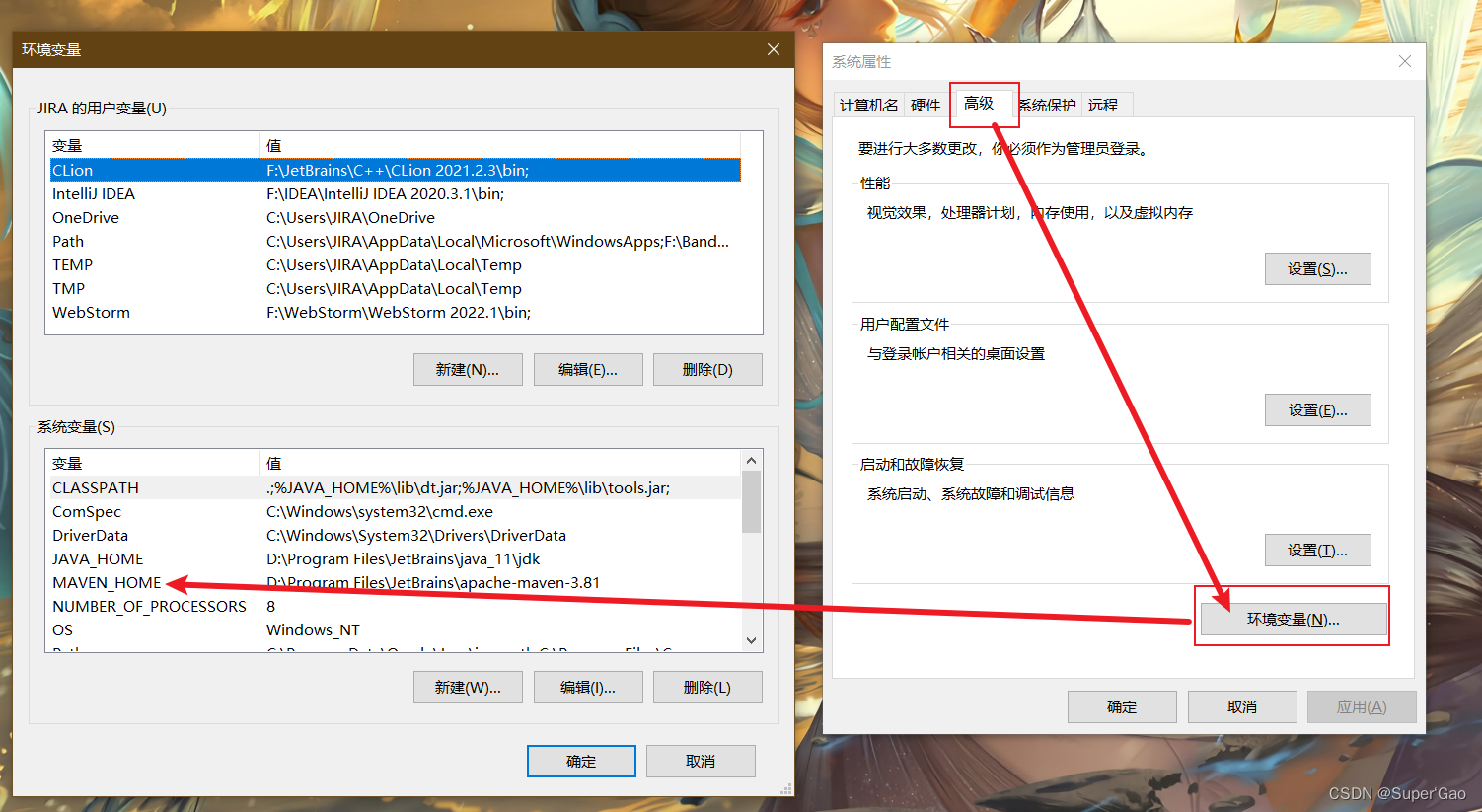
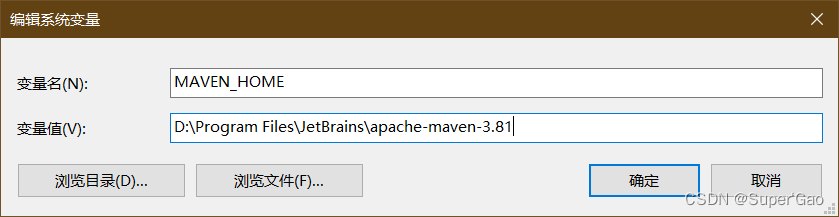
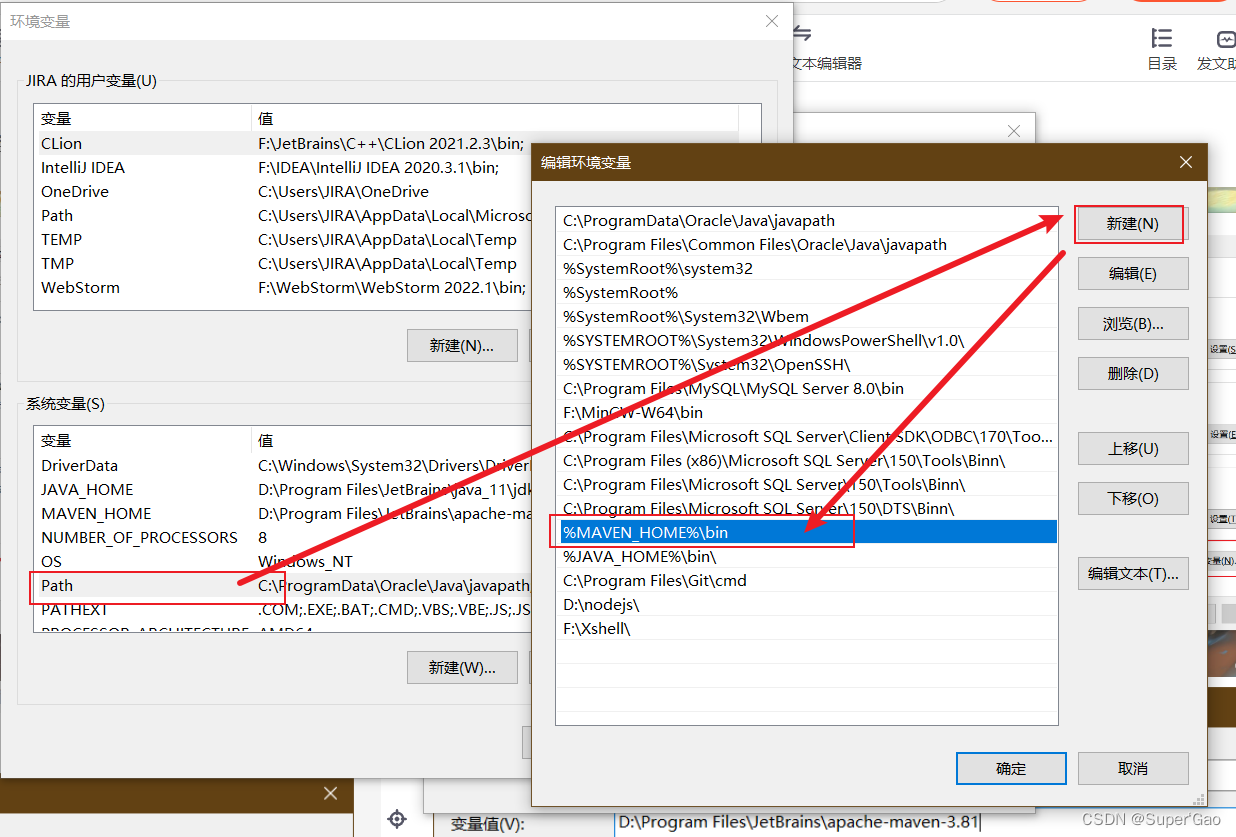
6.测试是否安装、配置成功
打开命令行,输入命令:mvn -v

二、如果在检测时出现JDK配置问题(若无问题直接跳过)
1.下载JDK,此处以JDK11为例 ————下载过程除了选择存储位置外,其他无脑Next即可

2.关于下载位置,指定到一个jdk文件下即可
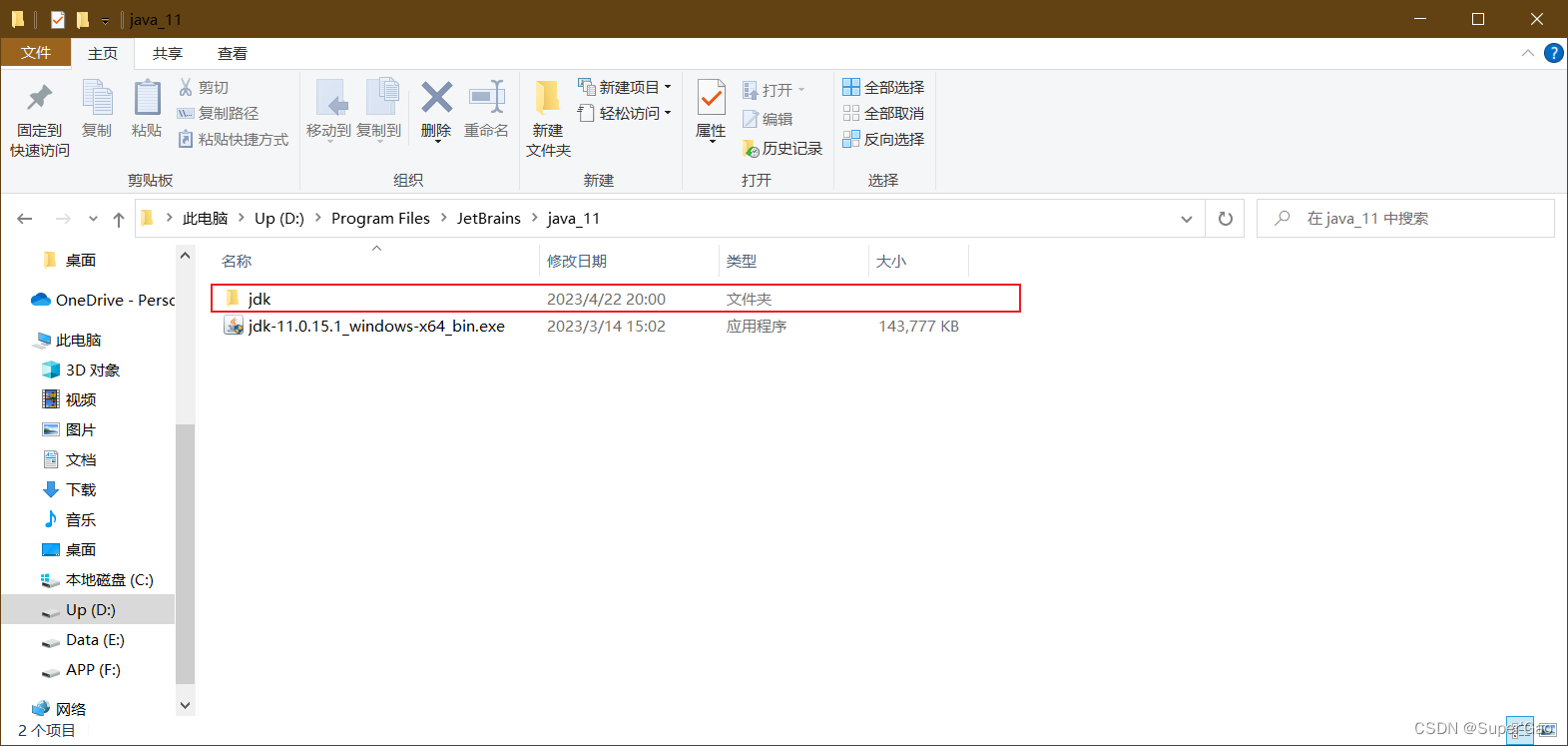
3.配置环境变量
系统变量中添加一个JAVA_HOME,内容如图:D:\Program Files\JetBrains\java_11\jdk
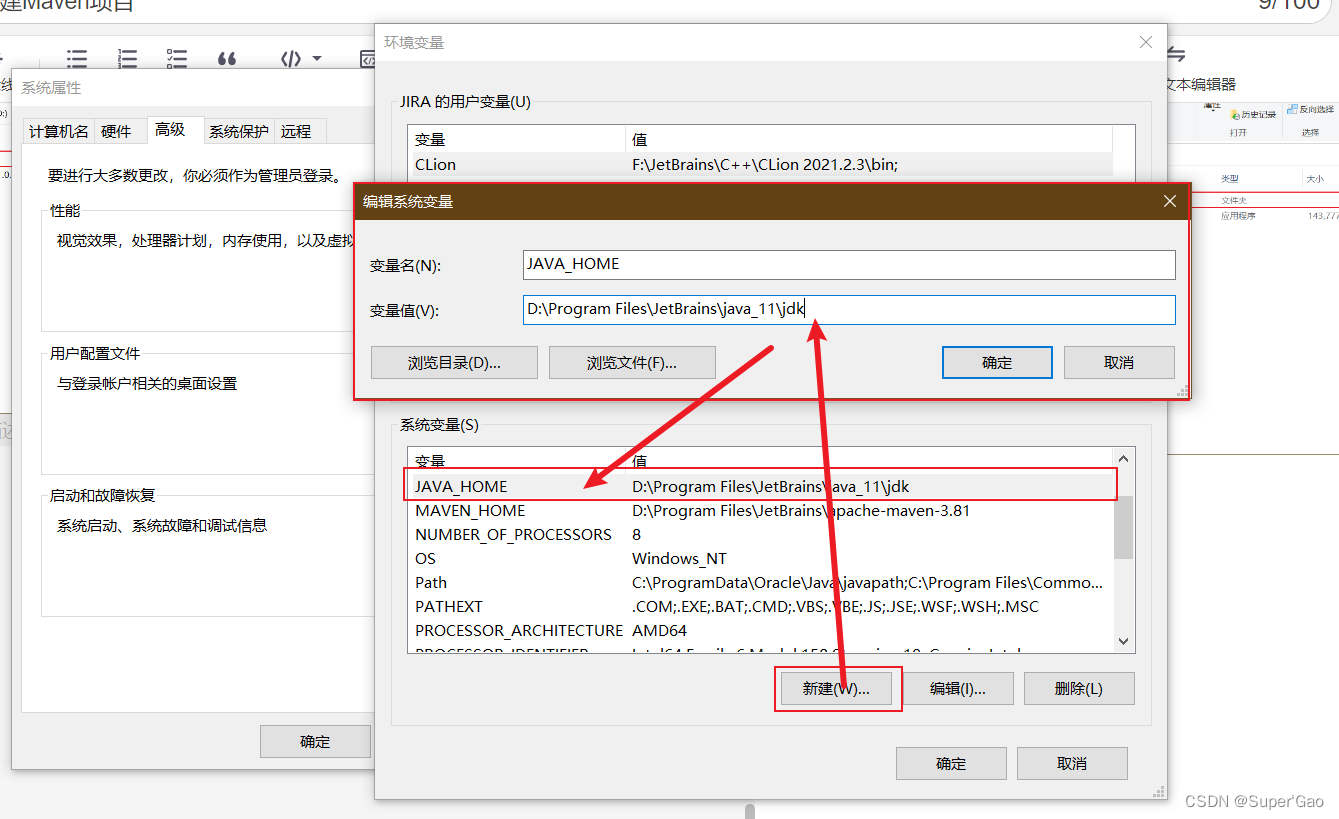
系统变量中追加一个 CLASSPATH,内容:.;%JAVA_HOME%\lib\dt.jar;%JAVA_HOME%\lib\tools.jar;
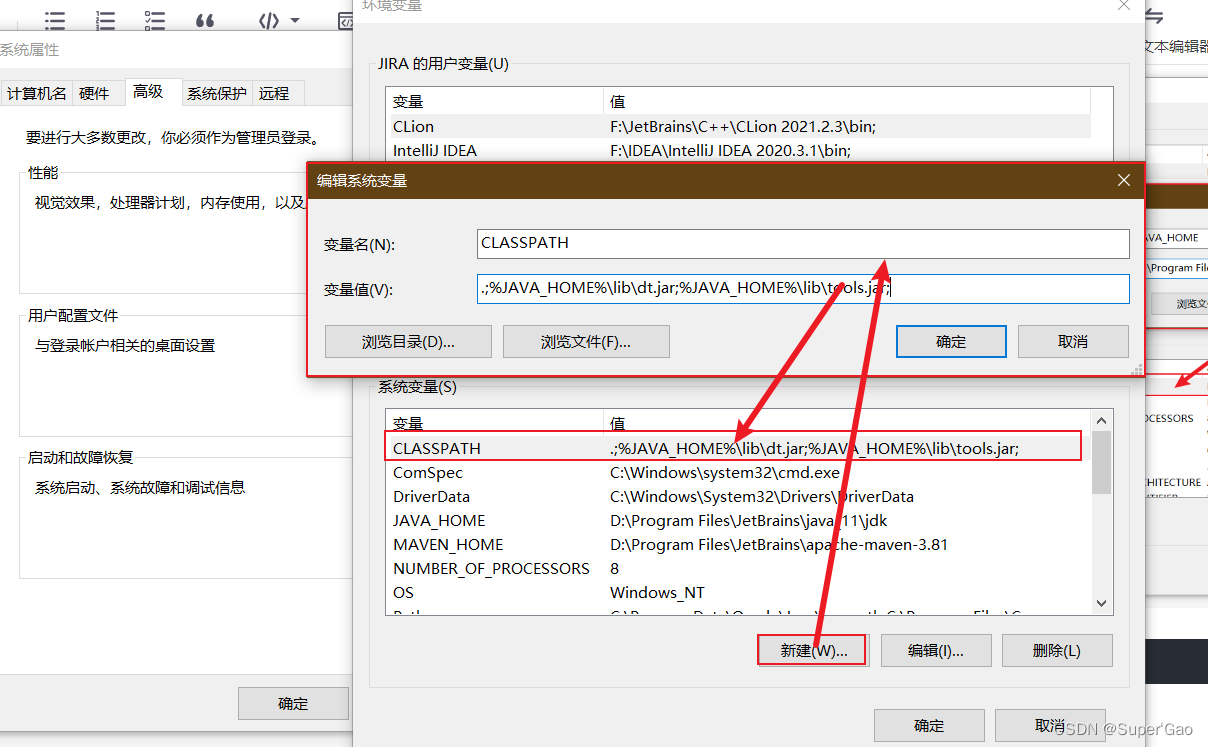
在Path中追加一条,内容如图:%JAVA_HOME%\bin\ 随后连续确认即可,此时再次cmd 键入mvn -v应该就没问题了
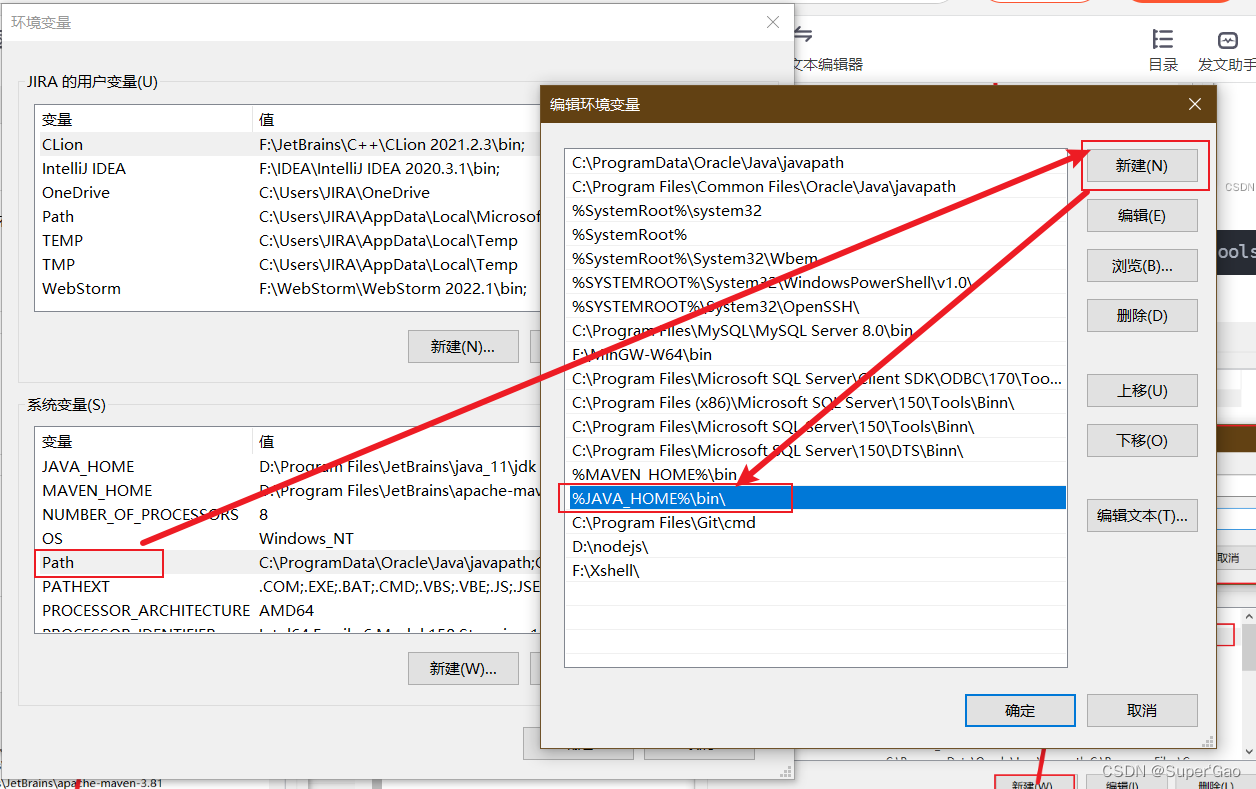
三、IDEA中创建Maven项目
1.创建空项目
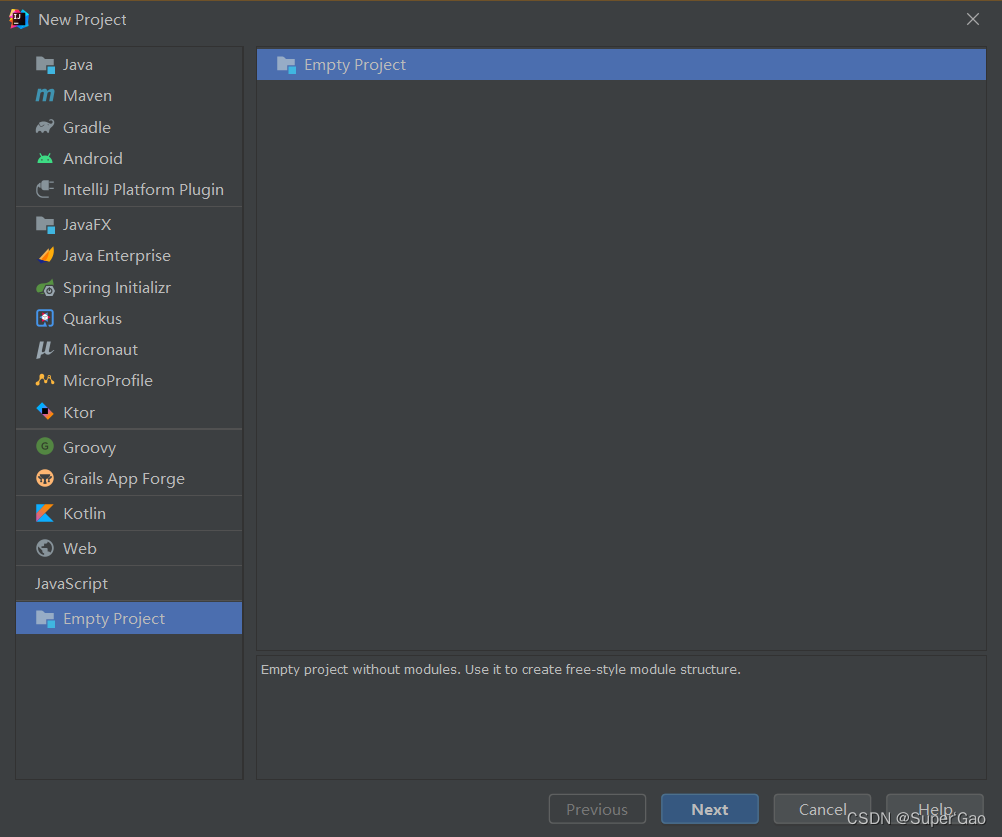
项目名称,自由点
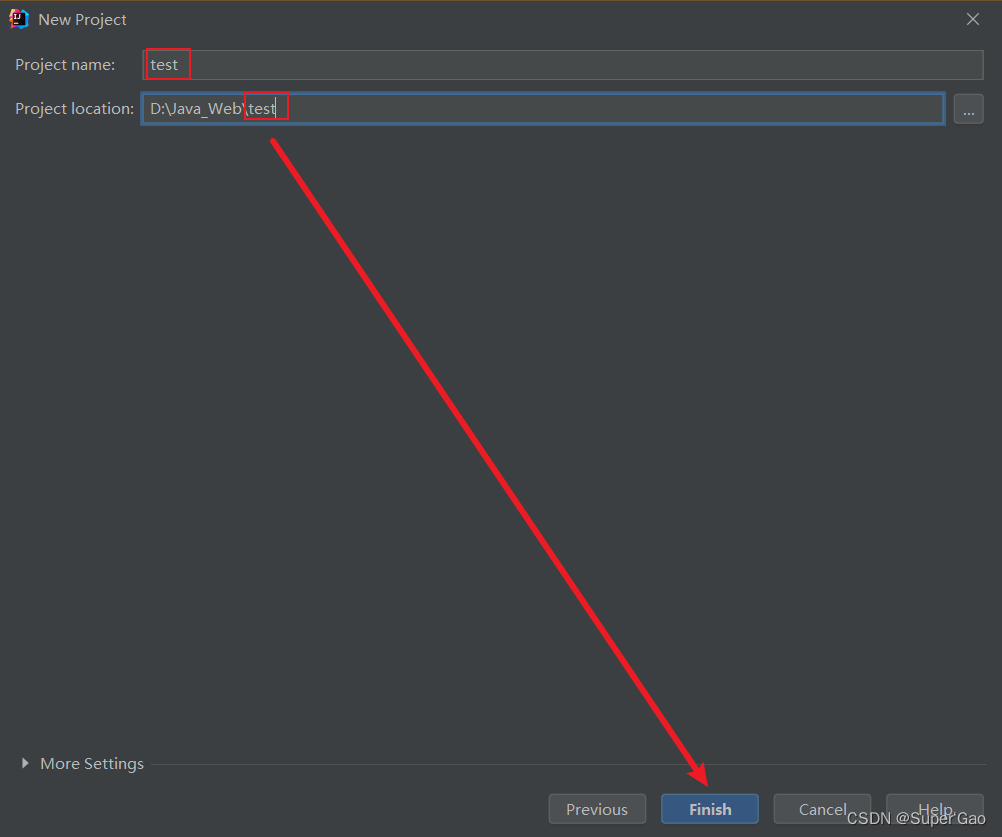
选择jdk11
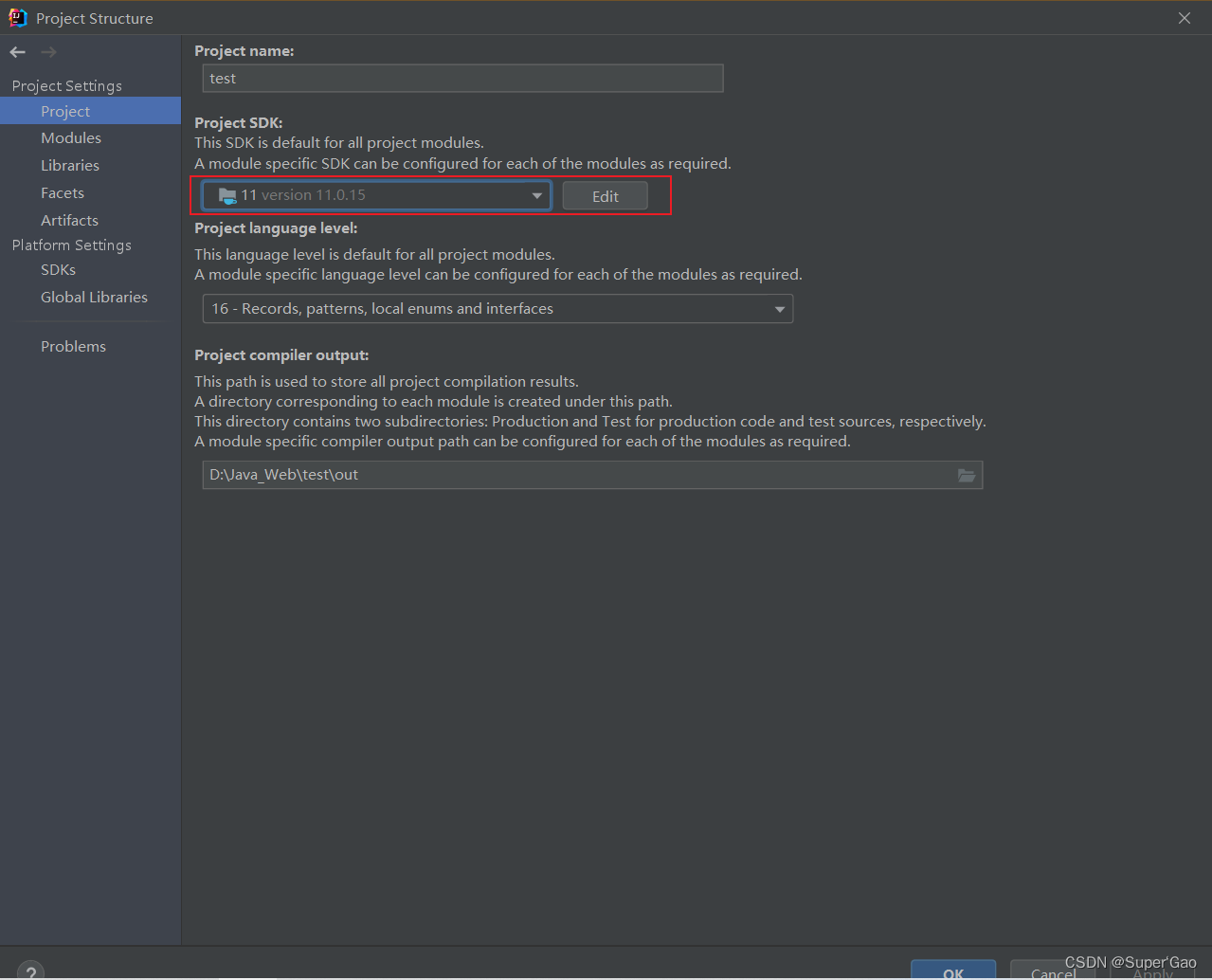
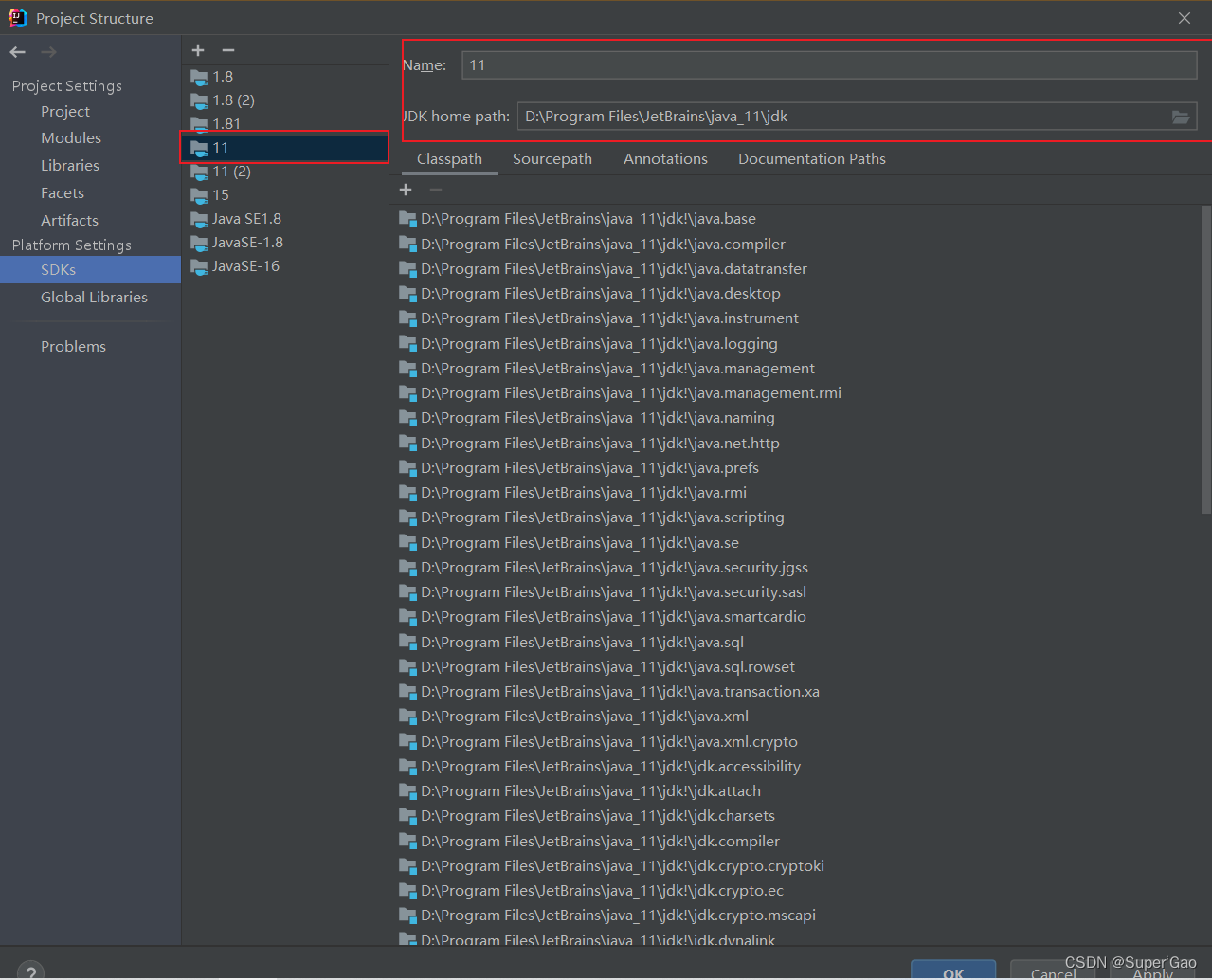
随后apply即可关闭
2.配置maven,选择下载好的文件即可
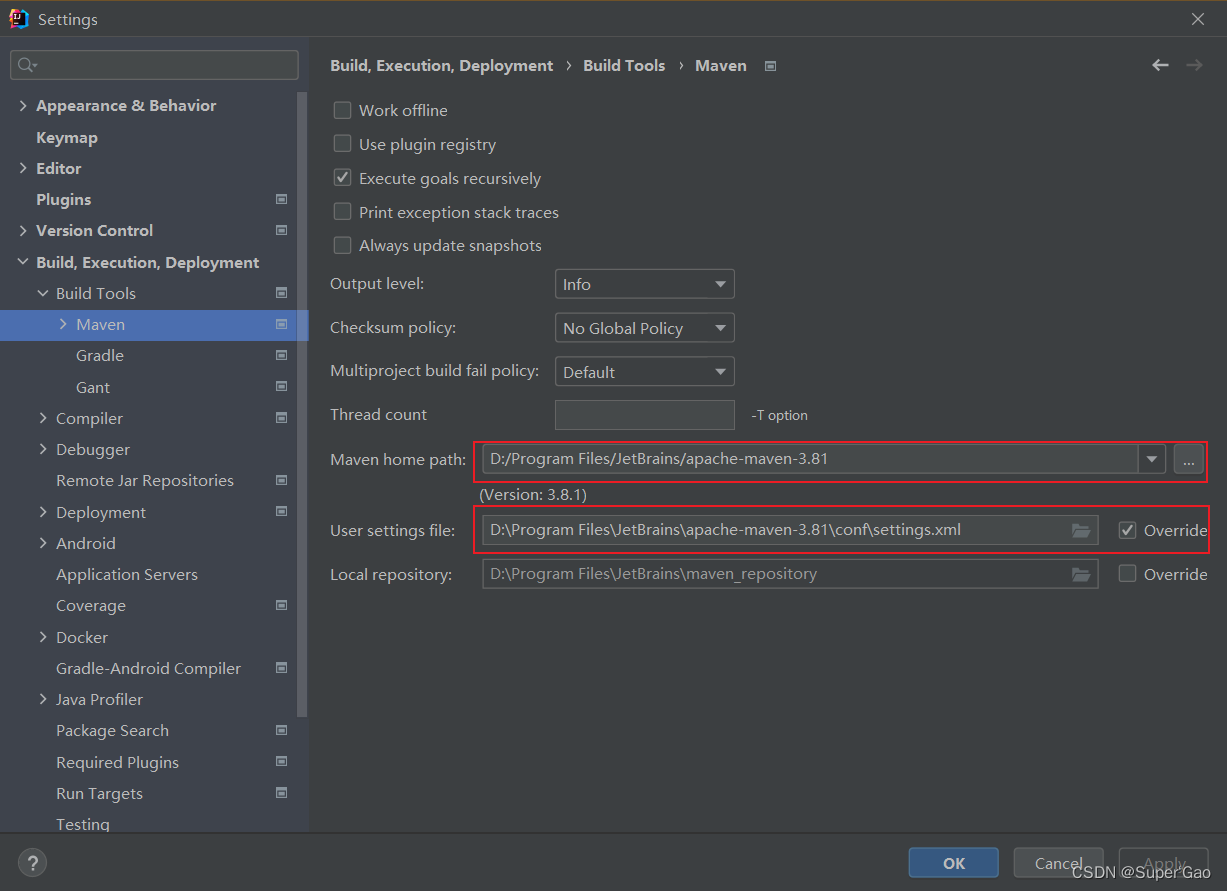

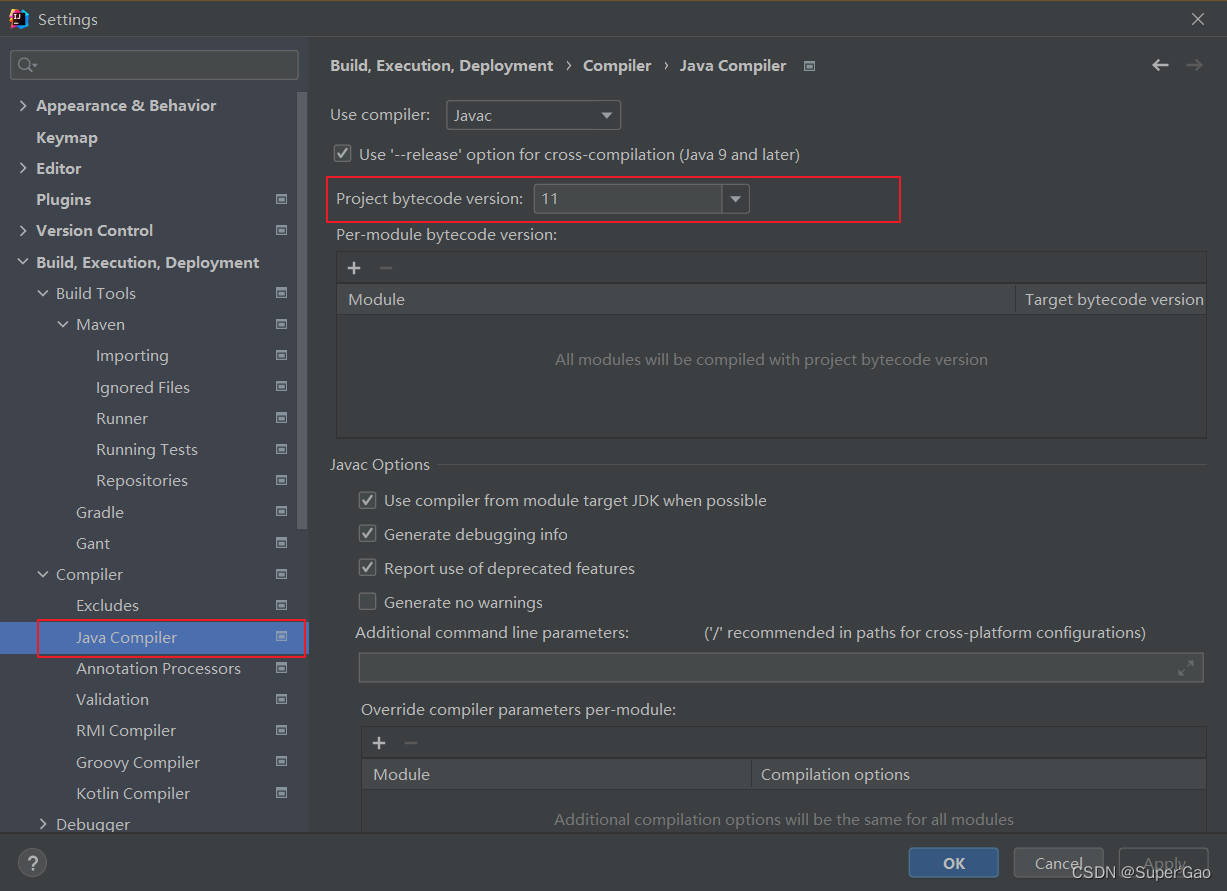
3.新创建一个module
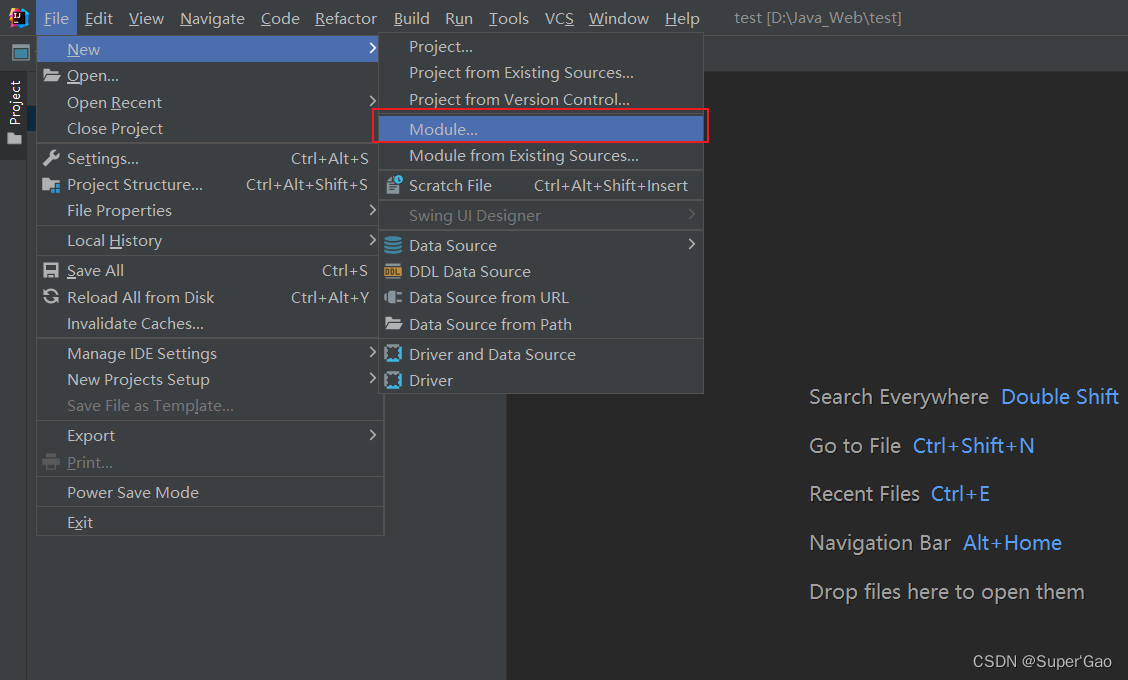
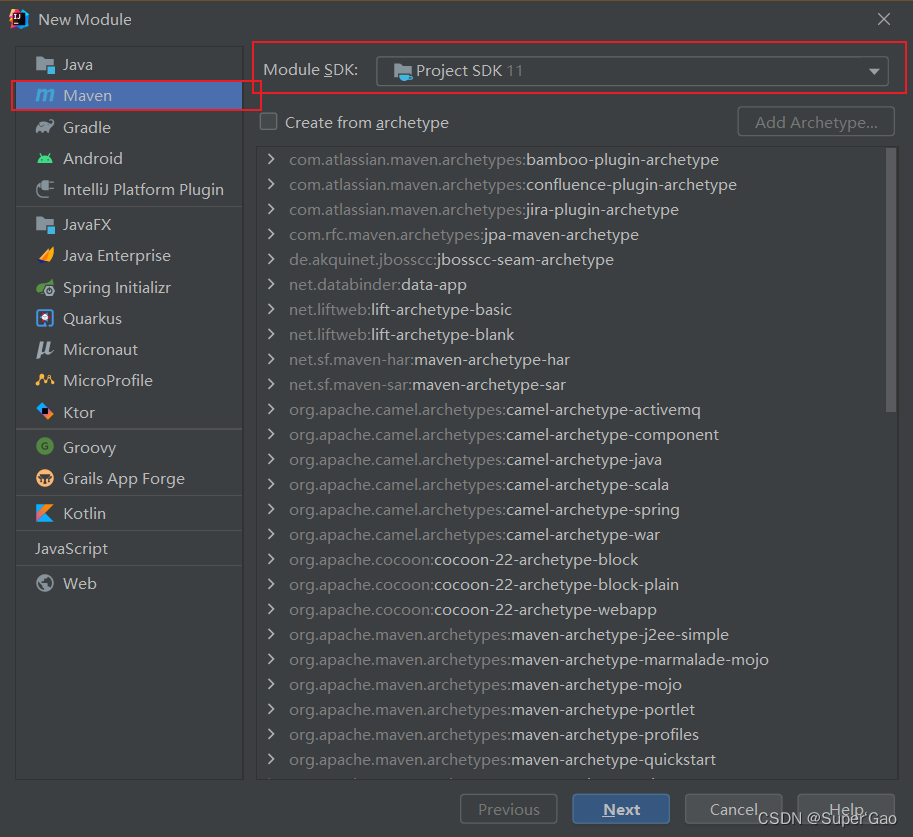

建好后就是这个样子
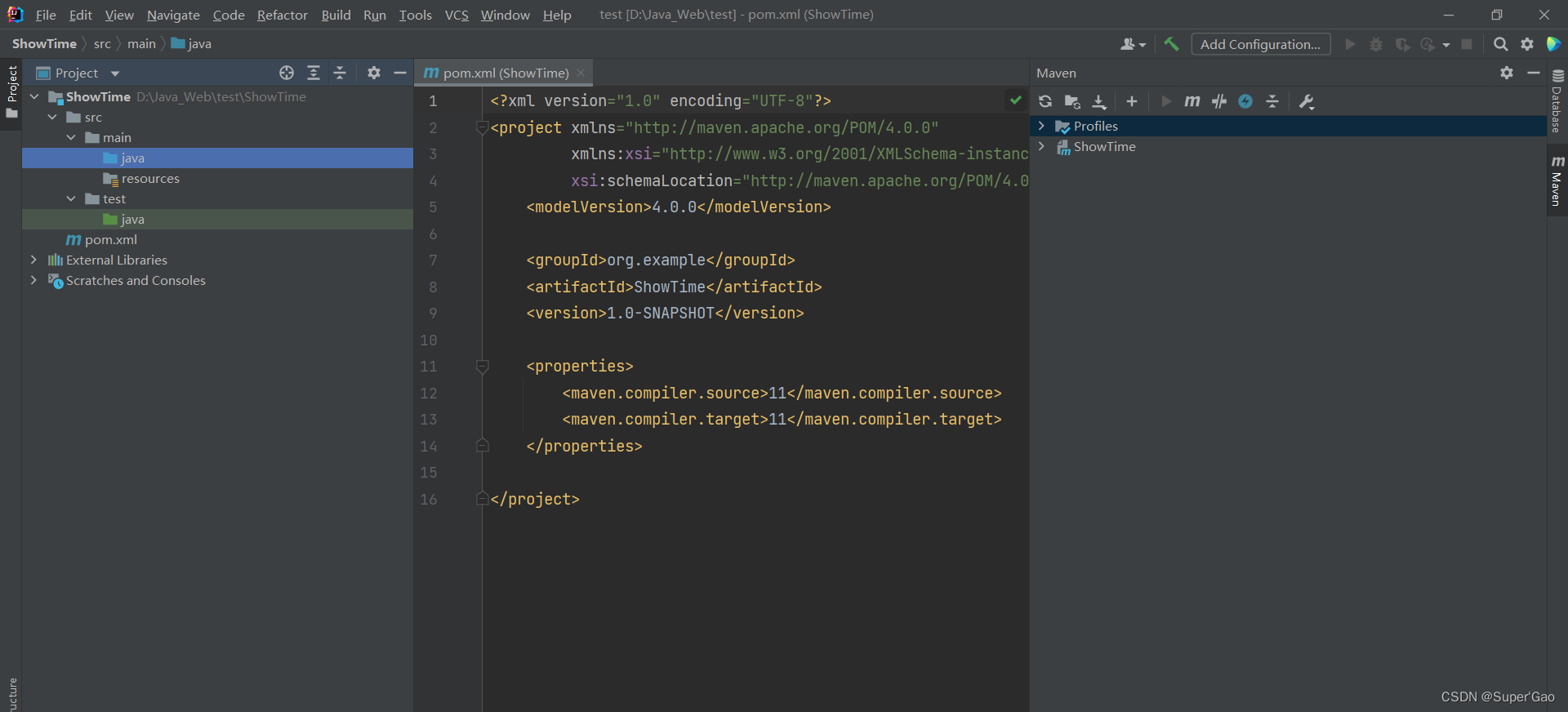
4.来一个class测试一下


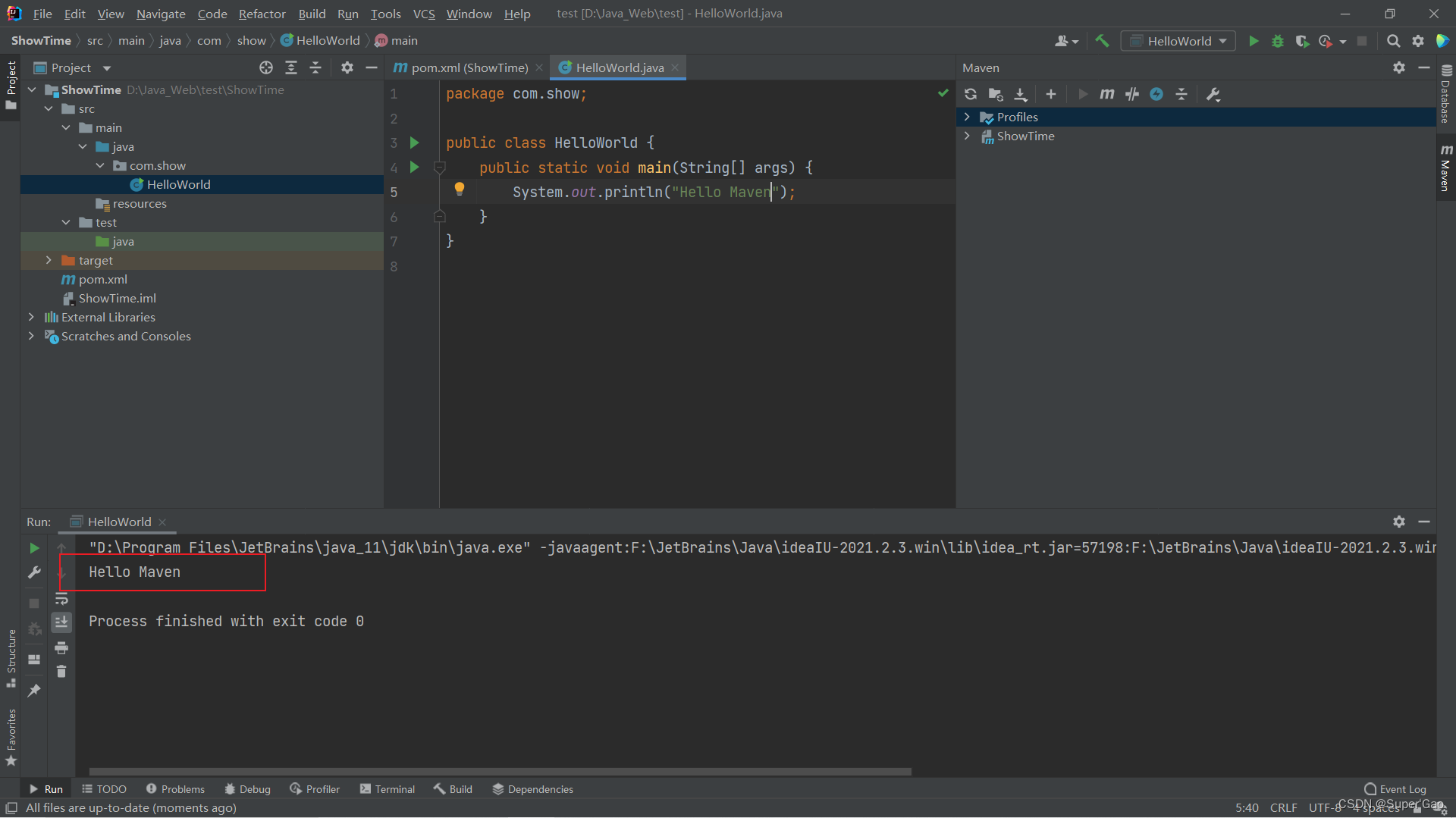
初步搭建完成
本文转载自: https://blog.csdn.net/Geosen_Jira/article/details/130310254
版权归原作者 Super'Gao 所有, 如有侵权,请联系我们删除。
版权归原作者 Super'Gao 所有, 如有侵权,请联系我们删除。